
Примеры использования команды Lsof
lsof (от англ. LiSt of Open Files) — утилита, которая предназначена для вывода информации о том, какие файлы используются теми или иными процессами. Эта программа имеется в очень многих UNIX ‐ подобных ОС включая GNU/Linux с ядром версии 2.1.72 и выше, а также в HP-UX, AIX, NextStep, Apple Darwin для Power Macintosh, SCO UnixWare, FreeBSD, NetBSD, OpenBSD и так далее.
В этом уроке показать практические примеры использования Lsof команды.
Установка Lsof в RHEL, CentOS и Fedora Linux:
# sudo yum install lsof -y
Установка Lsof в Debian, Ubuntu и Mint Linux:
# sudo apt-get install lsof -y
или
# sudo aptitude install lsof
Установка Lsof в freeBSD:
# pkg_add -r lsof
или
# cd /usr/ports/sysutils/lsof && make install clean
Опции.
default : : без вариантов, Lsof выведет список всех открытых файлов для всех процессов.
grouping : это возможно группирования параметров, например -abC, но вы должны следить какие опции принимают параметры.
-a : «И» результаты (вместо «ИЛИ»).
—l : показать идентификатор пользователя (userID) вместо имени пользователя на выходе.
—h : Вывести помощь (help).
—t : Получить ID процесса (ов) только.
—U : Получить адрес сокета UNIX.
-F : вывод готов для другой команде, которую можно отформатировать различными способами, например,-F pcfn (идентификатор процесса, название команды, дескриптор файла, имя файла, с нулевого символа)
Базовые примеры lsof команды
Набрав команду Lsof он выведет список всех открытых файлов, принадлежащих всех активных процессах в системе:
# Lsof
Пример вывода:
По умолчанию отображается один файл в каждой строке. Большинство колонн говорят сами за себя. Мы объясним подробности о нескольких загадочных столбцов (FD и TYPE(тип)).
FD — Представляет дескриптор файла. Некоторые из значений FD являются.
cwd — текущий рабочий каталог.
TXT — текстовый файл.
mem — Память отображаемого файла.
mmap — Память отображаемого устройства.
NUMBER — представить фактический дескриптор файла. Символ после числа, представляет собой режим в котором открывается файл.
r- для чтения, w- для записи, u- для чтения и записи.
TYPE (ТИП) — Указывает тип файла. Некоторые из значений типов,
REG — обычный файл
DIR — Справочник
FIFO — First In First Out
CHR — Поведение специального файла
Или посмотрите полный список FD& TYPE в мануале Lsof.
Список процессов, которые открыли конкретный файл
Вы можете перечислить только процессы, которые открыли конкретный файл, предоставляя имя файла в качестве аргументов. (например введем в терминале команду: # lsof /var/log/apache2/ access.log), получим в ответ:
Показать Все процессы открытых файлов в каталоге
флаги +D /var/log будет информировать Lsof найти все связанные процессы, работающие с файлами под /var/log:
# lsof +D /var/log
Показать все файлы, открытые процессы, начинающиеся с буквы
Для отображения всех файлов, открытых процессов, начинающихся с буквы «C» выполнить Lsof -c b для процессов, начиная с «b».
# lsof -c b
Вывести все файлы, открытые с помощью конкретной команды:
# lsof -c httpd
Дисплей, который обращается к устройству
Для отображения кто получает доступ устройства, каталога или двоичный файлов. В данном случае я с изложением кто обращается к области памяти.
# lsof /var/log/apache2
Список файлов, открытых определенным пользователем
Для того чтобы найти список файлов, открытых определенных пользователей, использовать опцию ‘-U’.
# lsof -u username # lsof -u root
Show what all users are doing except a certain user using -u ^user
# lsof -u ^captain
Убить все данный пользователя
Вы можете убить все процессы которые держат открытые файлы по конкретному пользователю:
# kill -9 `lsof -t -u captain`
Перечислите все сетевые соединения
Вы можете перечислить все сетевые подключения, открытые с помощью ‘-I’ вариант.
# lsof -i
Получить только траффик сIPv6 с опцией -i 6
# lsof -i 6
Показать только соединения TCP (работает то же самое и для UDP), вы можете также показать только TCP или UDP соединения, предоставляя протокол сразу после -i:
# lsof -iTCP
или
# lsof -iUDP
Показать сети, связанный с данным портом с помощью -i: порт:
# lsof -i :21
Показать соединения к определенному хосту с помощью «host». Это очень полезно, когда вы ищете, есть ли у вас открытые соединения с данного хоста в сети или по интернету.
# lsof -i@147.136.112.45
Показать соединения к определенному хосту с помощью @host:port. Вы также можете комбинировать отображение хост и порт:
# lsof -i@12.136.112.55:21
Найти прослушивающие порты, которые ждут соединения:
# lsof -i -sTCP:LISTEN
Вы также можете отсеять не нужно и вывести например, только «LISTEN»:
# lsof -i | grep -i LISTEN
Найти установленные соединения. Вы можете также показать любые соединения, которые уже установлены на сервере:
# lsof -i -sTCP:ESTABLISHED
Вы можете отгрепать мусор и найти что-то для себя, например:
# lsof -i | grep -i ESTABLISHED
Перечислите все открытые файлы по конкретному процессу
Вы можете перечислить все файлы, открытые конкретного процесса с использованием опции ‘-P’. Это будет полезно иногда, чтобы получить больше информации о конкретном процессе.
# lsof -p 8236
# lsof -p <id_process> | wc -l
Показать приложения, которые используют подключение к интернету в данный момент:
# lsof -P -i -n | cut -f 1 -d " "| uniq | tail -n +2
Показать PID с опцией -t.
Показать PIDможно с опцией -t:
# lsof -t -c Mail
Использование опций -t и -c вместе, чтобы выполнить HUP для процессов:
# kill -HUP `lsof -t -c sshd`
Lsof + L1 показывает все открытые файлы, имеющие ссылки ( менее чем 1):
# lsof +L1
Показать открытых соединений с диапазоном портов:
# lsof -i @linux-notes.org:1000=1234
Для получения дополнительной использования выполните команду:
# man lsof
Показать приложения, которые используют подключение к интернету в данный момент.
# lsof -P -i -n | cut -f 1 -d " "| uniq | tail -n +2 UserEvent Skype SystemUIS sharingd com.apple WiFiAgent Google Dropbox joxi VBoxHeadl Google Telegram Last.fm
На этом я завершу данную тему «Примеры использования команды Lsof «.
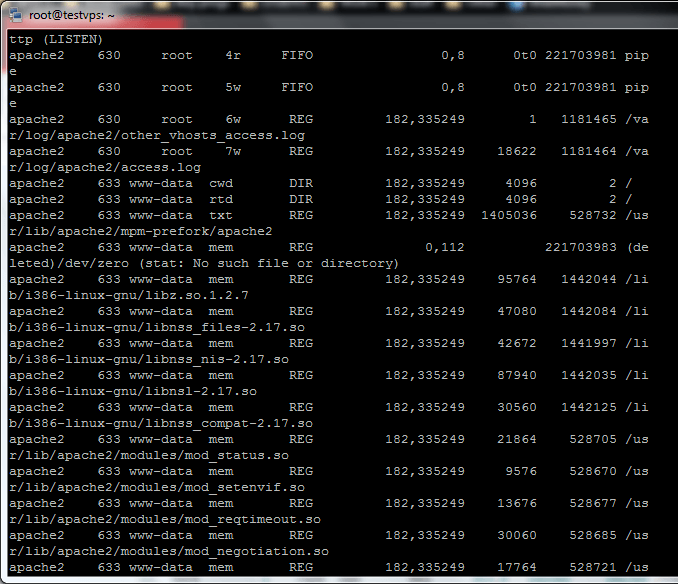
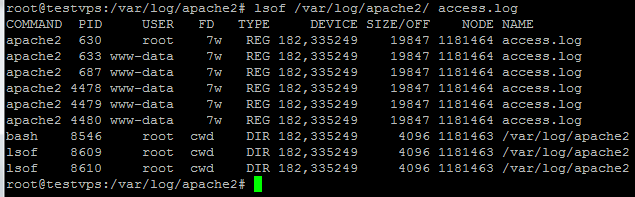
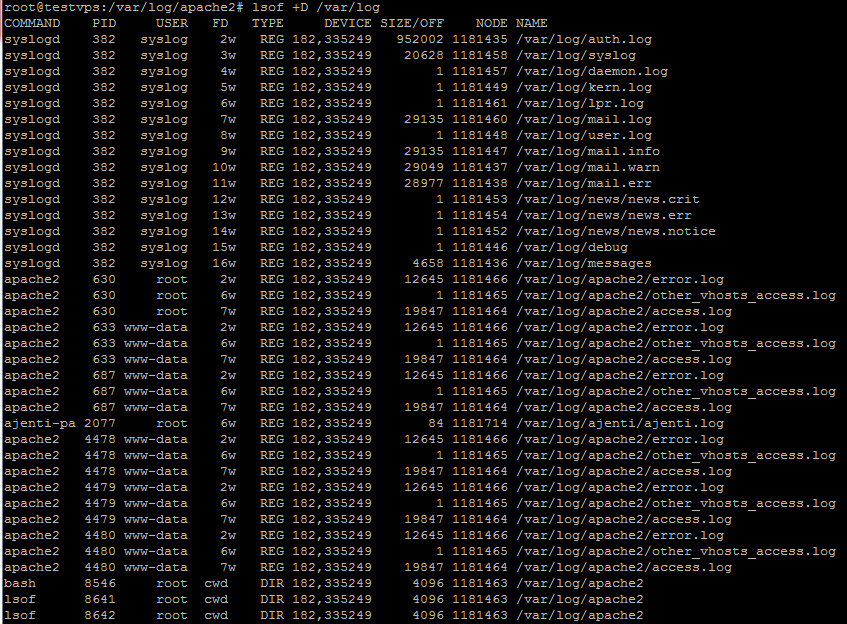
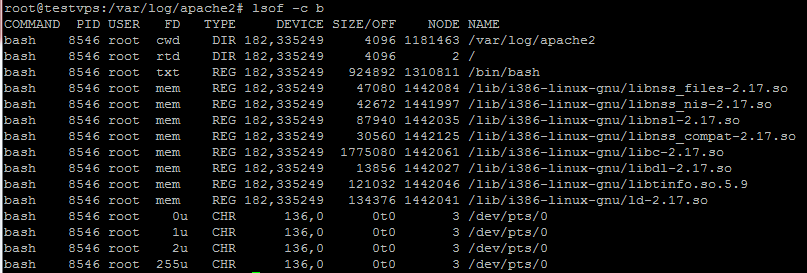
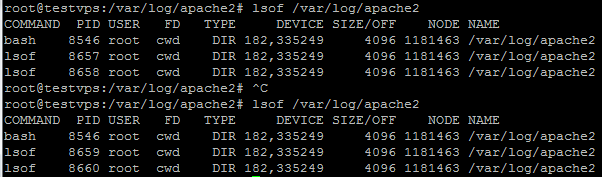
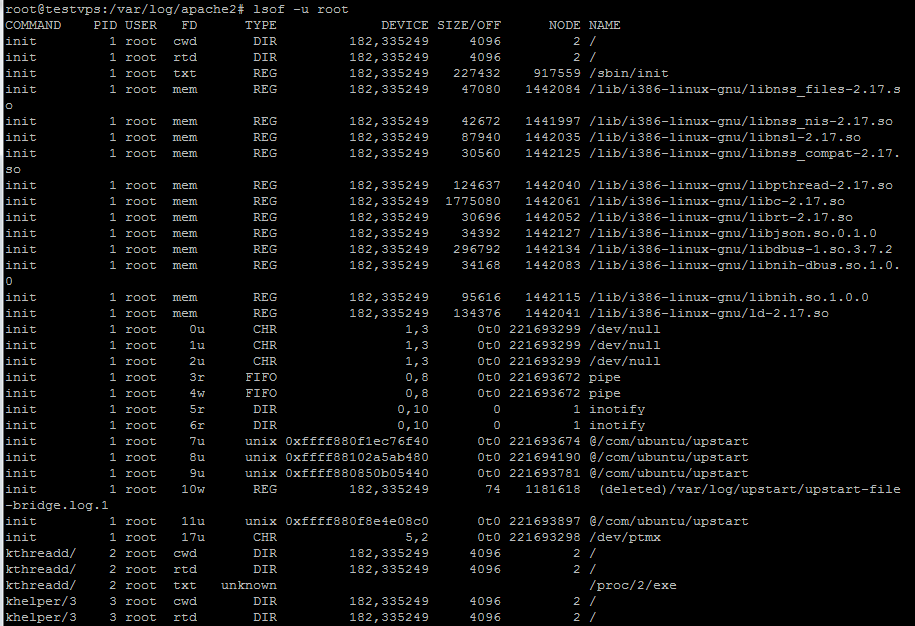
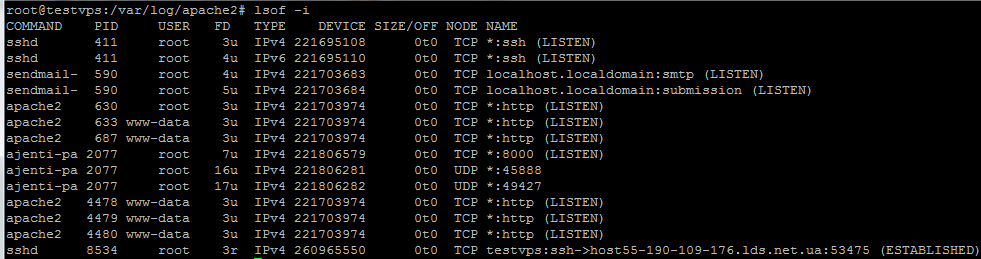
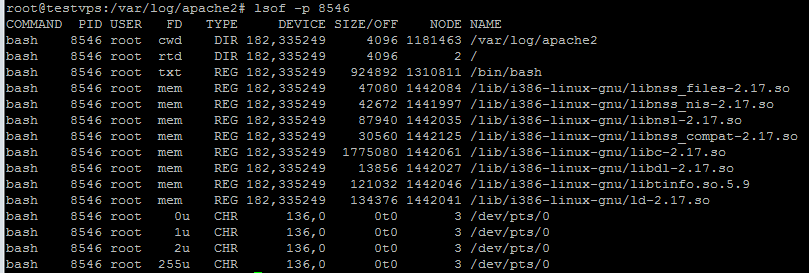
Спасибо! Суперпримеры, то что надо.